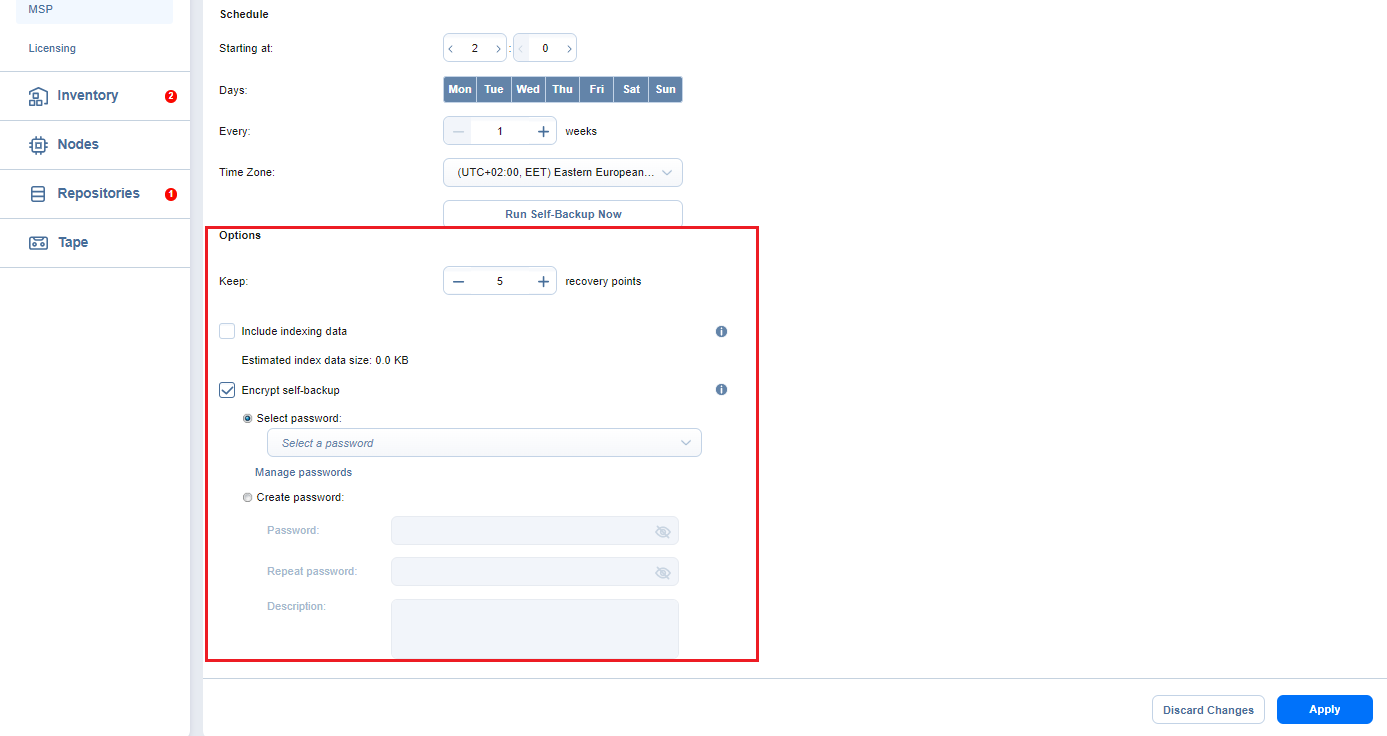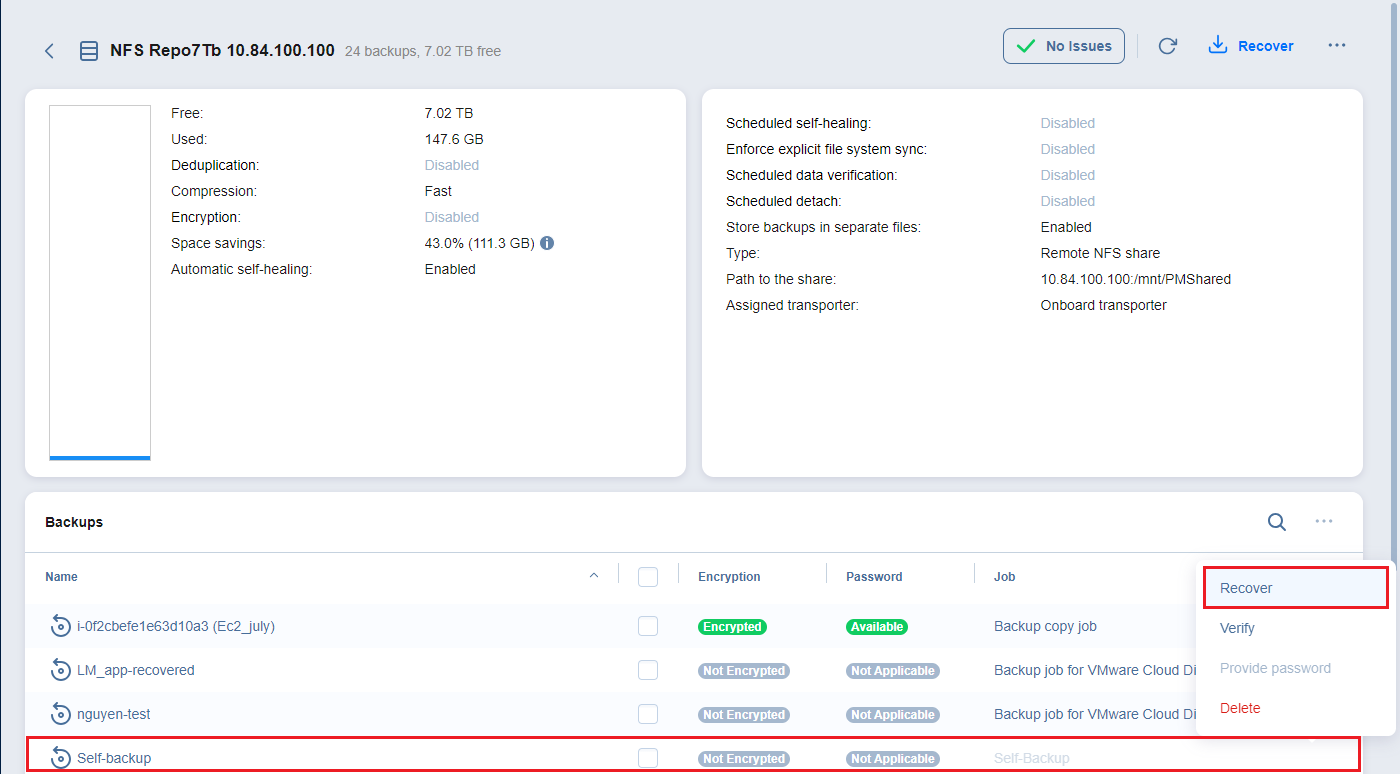Autobackup
La función autobackup le permite proteger automáticamente los ajustes de configuración de su instancia NAKIVO Backup & Replication. Para más información, consulte la función autobackup.
Notas
El autobackup no es compatible con la configuración multi-tenant.
Un repositorio federado no puede utilizarse para autobackup.
Para configurar las opciones de autobackup, proceda como se describe en las secciones siguientes:
Acceder a las opciones de autobackup
Para acceder a las opciones de autobackup, sigue estos pasos:
-
Haga clic en Ajustes en el panel izquierdo de NAKIVO Backup & Replication.
-
Vaya a la pestaña General y haga clic en Autobackup.
-
Después de realizar los cambios necesarios, haga clic en Aplicar. También puede hacer clic en Descartar cambios para descartar los cambios realizados.
Configuración del destino de autobackups
Para configurar un destino de autobackup, sigue estos pasos:
-
Seleccione Hacer backup de la configuración del sistema a todos los repositorios para habilitar todos los repositorios de la lista de repositorios donde se hace backup de la configuración del sistema. Si no está seleccionada, puede eliminar repositorios específicos de la lista.
Importante
-
Al hacer backup de la configuración del sistema NAKIVO Backup & Replication en un repositorio de backups de la unidad de almacenamiento DD Boost, se desmonta la unidad de almacenamiento DD Boost. Por lo tanto, para evitar volver a añadir manualmente el almacenamiento DD Boost como un Repositorio de Backup existente, excluya los repositorios de unidades de almacenamiento DD Boost de la lista de repositorios para autobackup.
-
No se puede hacer autobackup a repositorios de backups de tipo SaaS.
-
-
Como alternativa, seleccione Backup de la configuración del sistema solo en los repositorios seleccionados y seleccione los repositorios específicos que desea utilizar para el autobackup.
-
Si es necesario, añada un Repositorio de backups a la lista:
-
Haga clic en el icono "+"para añadir repositorios a la lista de repositorios para hacer backup del sistema.
-
En el diálogo Añadir repositorios de backups que se abre, seleccione los repositorios necesarios y cierre el diálogo.
-
Notas
Los repositorios federados están desactivados en la lista de repositorios utilizados como destino para el autobackup.
Los miembros de repositorios federados no se muestran en la lista de repositorios disponibles para autobackup.
Programación de autobackups
Para configurar la programación del autobackup, sigue los pasos que se indican a continuación:
-
En la sección Programación, introduzca la hora para activar el inicio del autobackup. Puede elegir una zona horaria específica de la lista, introducir las horas y los minutos del día y seleccionar los días de la semana necesarios.
-
Si necesita ejecutar el autobackup inmediatamente, haga clic en Ejecutar el autobackup ahora.
-
Cuando esté listo para configurar el programa de autobackups, haga clic en Aplicar.
Opciones de autobackup
En la sección Opciones de los ajustes de autobackup, puedes introducir un número de puntos de recuperación que se conservarán para el autobackup. Para aplicar los ajustes, haga clic en el botón Aplicar.
Cifrado de los autobackups
Una configuración del sistema almacenada como autobackup se puede cifrar para proteger los datos de pérdidas, corrupción o acceso no autorizado a los datos.
Seleccione Cifrar el autobackup para cifrar su backup para mayor seguridad. A continuación, seleccione la contraseña o cree una nueva en los campos correspondientes. Consulte Gestionar contraseñas para obtener más detalles.
Nota
El servicio de gestión de claves de AWS no se aplica al cifrado de autobackups.
Configure el cifrado del autobackup como se indica a continuación:
-
Seleccione la casilla Cifrar el autobackup (desactivada por defecto) para almacenar los autobackups de forma cifrada.
-
Seleccione la opción Seleccionar contraseña y haga clic en el campo para mostrar una lista de contraseñas guardadas con descripciones.
-
Seleccione la contraseña necesaria.
Nota
La opción Seleccionar contraseña está desactivada si no hay contraseñas disponibles.
-
Para crear una nueva contraseña, seleccione la opción Crear contraseña.
-
Introduzca la nueva contraseña y su descripción y repítala.
-
Si se aplica una contraseña recién creada, la opción Seleccionar contraseña pasa a estar seleccionada y la nueva contraseña se preselecciona en el desplegable Seleccionar contraseña y se añade a la lista de contraseñas guardadas.
-
Pulse el botón Cancelar o X para cerrar el cuadro de diálogo sin aplicar ningún cambio.
-
Opcionalmente, puede hacer clic en el enlace Gestionar contraseñas para gestionar la contraseña existente o añadir una nueva contraseña a la lista de contraseñas. Para más información, consulte Gestionar el cifrado de los backups.
Recuperarse de un autobackup
Para recuperar la configuración de NAKIVO Backup & Replication a partir de un autobackup almacenado en un Repositorio de backups, haga lo siguiente:
-
Vaya a Ajustes > Repositorios.
-
Seleccione uno de los repositorios que contienen un autobackup.
-
Selecciona el autobackup de la lista Backups y haz clic en Recuperar.
-
Haz clic en Restaurar.
-
Espere a que se restablezca la configuración del sistema. Cuando finaliza el proceso de recuperación del autobackup, aparece un mensaje anunciando el éxito.
Nota
Después de hacer un backup de la configuración del sistema, las contraseñas de los puntos de recuperación cifrados que se crearon y guardaron en el gestor de contraseñas dejan de estar disponibles y es necesario proporcionarlas manualmente.